Κεντράρετε τα δεδομένα του φύλλου εργασίας σας στο Excel για εκτύπωση
Εάν έχετε δημιουργήσει ένα μικρό φύλλο εργασίας στο Excel , μπορεί να θέλετε να το κεντράρετε στη σελίδα όταν το εκτυπώνετε. Από προεπιλογή, θα εκτυπωθεί στην επάνω αριστερή γωνία της σελίδας. Για ένα πολύ μικρό σύνολο δεδομένων, αυτό μπορεί να μειώσει την αποτελεσματικότητα της παρουσίασής σας.

Υπάρχει ένας εύκολος τρόπος να κεντράρετε τα δεδομένα στην εκτυπωμένη σελίδα. Μπορείτε να κεντράρετε τα δεδομένα οριζόντια, κάθετα ή και τα δύο.
Για να δείτε πώς θα εμφανίζεται το φύλλο εργασίας σας κατά την εκτύπωση, κάντε κλικ στο Αρχείο(File) και μετά στο Εκτύπωση(Print) . Θα λάβετε μια προεπισκόπηση του εγγράφου στη δεξιά πλευρά.

Όταν γίνεται προεπισκόπηση του παραπάνω δείγματος φύλλου εργασίας, μπορείτε να δείτε ότι είναι τοποθετημένο στην επάνω αριστερή γωνία της σελίδας. Έτσι θα εκτυπωθεί.
Για να κεντράρετε τα δεδομένα στην εκτυπωμένη σελίδα, κάντε κλικ στην καρτέλα Διάταξη σελίδας . (Page Layout)Στη συνέχεια, κάντε κλικ στο κουμπί βέλους στην κάτω δεξιά γωνία της ενότητας Διαμόρφωση(Page Setup) σελίδας της καρτέλας Διάταξη σελίδας .(Page Layout)

Εμφανίζεται το πλαίσιο διαλόγου Διαμόρφωση σελίδας . (Page Setup)Κάντε κλικ στην καρτέλα Περιθώρια . (Margins)Κάτω από την επικεφαλίδα Κέντρο στη σελίδα(Center on page) , επιλέξτε το πλαίσιο ελέγχου Οριζόντια(Horizontally) εάν θέλετε οι πληροφορίες να βρίσκονται στο κέντρο από αριστερά προς τα δεξιά μεταξύ των περιθωρίων της σελίδας. Επιλέξτε το πλαίσιο ελέγχου Κάθετα(Vertically) εάν θέλετε οι πληροφορίες να είναι στο κέντρο από πάνω προς τα κάτω μεταξύ των περιθωρίων της σελίδας. Επιλέξτε(Select) και τα δύο πλαίσια ελέγχου εάν θέλετε τα δεδομένα να είναι στο κέντρο της σελίδας τόσο οριζόντια όσο και κάθετα.
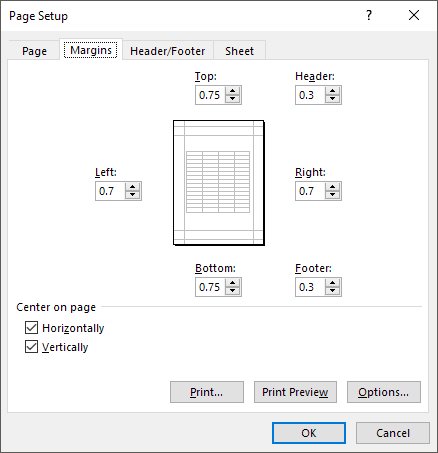
Κάντε κλικ(Click) στο κουμπί Προεπισκόπηση Προεπισκόπησης(Preview Preview) και τώρα θα δείτε τα δεδομένα στο κέντρο της σελίδας. Μπορείτε επίσης να αλλάξετε τον προσανατολισμό της σελίδας και θα παραμείνει στο κέντρο.

Το κεντράρισμα δεδομένων σε μια σελίδα ισχύει μόνο για το τρέχον επιλεγμένο φύλλο. Επομένως(Therefore) , ακόμα κι αν έχετε μια πλήρη σελίδα δεδομένων στο Φύλλο 2(Sheet 2) , μπορείτε να κεντράρετε το μικρότερο σύνολο δεδομένων στο Φύλλο 1(Sheet 1) χωρίς να επηρεάζετε άλλα φύλλα.
Επίσης, εάν έχετε ένα φύλλο με πολλά δεδομένα και θέλετε να εκτυπώσετε μόνο ένα τμήμα του φύλλου, αλλά εξακολουθείτε να το θέλετε στο κέντρο, τότε μπορείτε να το κάνετε επιλέγοντας πρώτα τα δεδομένα που θέλετε να εκτυπώσετε. Αφού επιλέξετε τα δεδομένα, μεταβείτε στην Εκτύπωση αρχείου(File Print) και θα δείτε ένα αναπτυσσόμενο μενού ακριβώς κάτω από τις Ρυθμίσεις(Settings) .
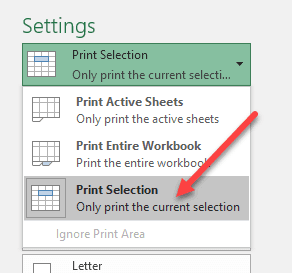
Μπορείτε να επιλέξετε να εκτυπώσετε τα ενεργά φύλλα, να εκτυπώσετε ολόκληρο το βιβλίο εργασίας ή να εκτυπώσετε στην τρέχουσα επιλογή. Αυτό είναι πολύ βολικό καθώς μπορεί να έχετε ένα τεράστιο φύλλο εργασίας, αλλά χρειάζεται μόνο να εκτυπώσετε ένα συνοπτικό γράφημα ή γράφημα. Απολαμβάνω!
Related posts
Πώς να εισαγάγετε ένα φύλλο εργασίας του Excel σε ένα έγγραφο του Word
Ομαδοποιήστε γραμμές και στήλες σε ένα φύλλο εργασίας του Excel
Βασική ταξινόμηση δεδομένων μίας στήλης και πολλών στηλών σε υπολογιστικά φύλλα του Excel
Πώς να εισαγάγετε CSV ή TSV σε ένα φύλλο εργασίας του Excel
Πώς να συγχωνεύσετε δεδομένα σε πολλά αρχεία Excel
Χρησιμοποιήστε ονόματα δυναμικού εύρους στο Excel για ευέλικτα αναπτυσσόμενα
Τρόπος διόρθωσης σφαλμάτων #N/A σε τύπους Excel όπως το VLOOKUP
4 τρόποι για να χρησιμοποιήσετε ένα σημάδι ελέγχου στο Excel
Πώς να δημιουργήσετε έναν απλό συγκεντρωτικό πίνακα στο Excel
Πώς να χρησιμοποιήσετε τη δυνατότητα Speak Cells του Excel
Τι είναι ένας πίνακας VBA στο Excel και πώς να προγραμματίσετε ένα
Σύνδεση του Excel με τη MySQL
Διαφορές μεταξύ του Microsoft Excel Online και του Excel για επιτραπέζιους υπολογιστές
Πώς να μοιραστείτε ένα αρχείο Excel για εύκολη συνεργασία
Γρήγορη γραφή αριθμών σε Word και Excel
Διατηρήστε τις αναφορές κελιών κατά την αντιγραφή ενός τύπου στο Excel
Πώς να χρησιμοποιήσετε την ανάλυση What-If του Excel
Πώς να μετακινήσετε στήλες στο Excel
Πώς να δημιουργήσετε ένα γράφημα πίτας στο Excel
Απόκρυψη εμπιστευτικών δεδομένων σε ένα έγγραφο του Word 2007/2010
